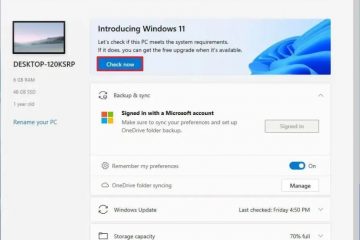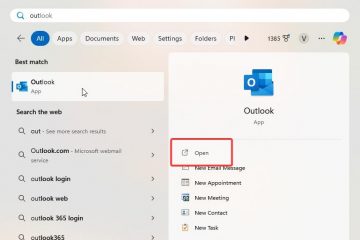Har du noen gang ønsket å slette mapper ved å bruke ledeteksten i Windows 10 eller Windows 11? Det er ganske enkelt å gjøre. La oss lære hvordan.
Det er enkelt å slette en mappe i Windows. Velg mappen og trykk på”Delete”-tasten på tastaturet. Men det er tider når du må bruke ledeteksten, for eksempel når du ikke kan slette den gjennom Filutforsker eller når du automatiserer oppgaver med et skript. Deretter kan du bruke en spesiell innebygd kommando for raskt å slette hvilken som helst mappe, til og med mapper som inneholder filer eller undermapper.
I denne opplæringen vil jeg vise deg den enkle måten å slette mapper i Windows 10 og Windows 11 ved å bruke kommandoprompten La oss komme i gang.
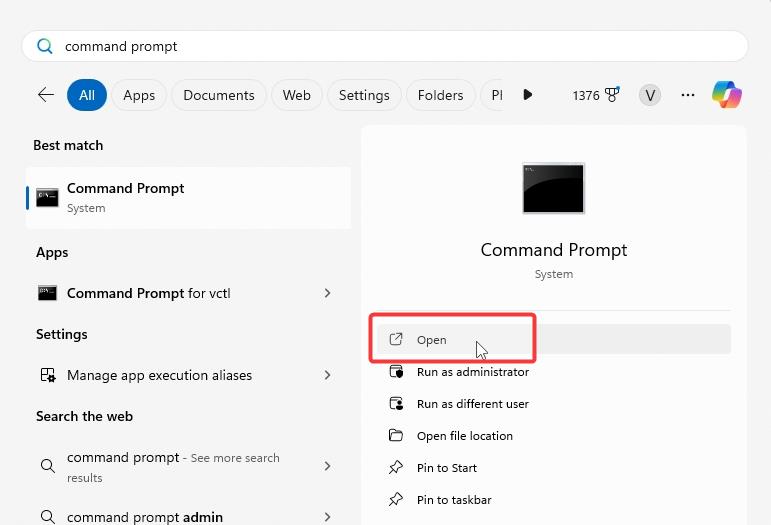
Før Du begynner
Noen mapper krever administratorrettigheter for å slette Hvis du støter på en”Access Denied”eller lignende feil, høyreklikk på ledeteksten eller PowerShell-ikonet og velg”Kjør som administrator. Disse kommandoene sletter mapper permanent og deres innhold. Før du fortsetter, sørg for at du har sikkerhetskopiert alle viktige data i dem. Trinnene vist nedenfor vil fungere i Windows 11 og Windows 10.
Slett mapper ved hjelp av ledeteksten
Trykk på”Windows-tasten”for å åpne Start-menyen. Søk og åpne”Ledetekst“.Kjør følgende kommando mens erstatte dummy-banen med den faktiske banen til mappen.
rd/s/q”C:\path\to\folder”Med det har du slettet mappen via kommandolinjen.
Godt å vite: Slik tvinger du sletting av filer i ledetekst
Detaljerte trinn (med skjermbilder)
Åpne først kommandopromptverktøyet Å gjøre at, åpne Start-menyen ved å trykke på «Windows-tasten» på tastaturet, søk etter «Kommandoprompt», og klikk på « >Åpne“.
Når ledetekstvinduet åpnes, kjør følgende kommando mens du erstatter dummybanen med den faktiske banen til mappen du vil slette.
rd/s/q”C:\bane\til\mappe”
Jeg vil for eksempel slette en mappe på skrivebordet mitt. Så jeg erstattet dummy-banen med den spesifikke banen. Du kan se det på skjermbildet nedenfor.
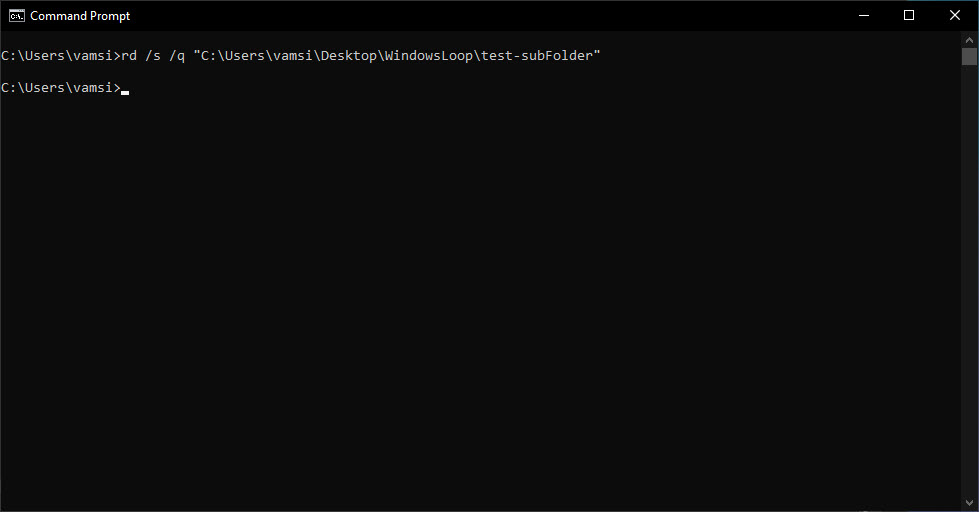
Så snart du utfører kommandoen, Ledetekst sletter mappen. Du vil ikke se noen bekreftelsesmelding. Det er normalt. Du kan bekrefte om mappen er slettet ved hjelp av Filutforsker.
Merk: Hvis mappen er i bruk, kan ikke mappen slettes. I så fall må du sørge for at ingen programmer bruker mappen eller en fil eller undermappe i målmappen før du kjører kommandoen.
Kommandoforklaring
Vil du vite det. hvordan fungerer kommandoen? Her er en enkel oversikt over rd og dens flagg.
rd er en innebygd Windows-kommando for å slette kataloger (eller mapper). Tenk på rd som en forkortelse for”fjern katalog.”Kommandostrukturen er:
rd [
Hvis du bruker rd med bare en mappebane , vil den bare slette mappen hvis den er tom.
Men hva hvis mappen har filer eller undermapper inni. Da må du fortelle rd å fjerne alt inni først. Det er der/s-flagget kommer in.
/s: Dette flagget forteller rd å gå gjennom mappen, slette alle filer og undermapper, og deretter slette selve mappen.
/q-flagget står for”Quiet Modus.”Det forhindrer at en bekreftelsesmelding vises før du sletter mappen. Hvis du vil se bekreftelsesmeldingen, utelater du bare/q-flagget. Husk at/q bare fungerer når du også bruker/s.
Avslutte — Slette kataloger fra kommandolinjen
Det er enkelt å slette en mappe (eller katalog) fra kommandolinjen. Bare bruk rd-kommandoen med mappens bane. Husk: Hvis mappen krever administratorrettigheter, åpner du kommandoprompt eller PowerShell som administrator. Hvis mappen er i bruk, lukk den før du prøver å slette den.
Hvis du har spørsmål eller trenger hjelp, kommenter nedenfor. Jeg hjelper deg gjerne.